搜索更新是指系统中的一个功能,用于查找并安装电脑上尚未安装的最新更新,近期有Win11用户在尝试查找并安装Windows 11的更新时,遇到了无法搜索更新的问题,那么遇到这一问题应该如何处理呢?下面小编整理了三种方法,希望可以帮你快速解决当前电脑问题。
方法一:
1. 首先,按键盘上的【 Win + X 】组合键,或右键点击任务栏上的【开始图标】,在打开的隐藏菜单项中,选择【设置】;
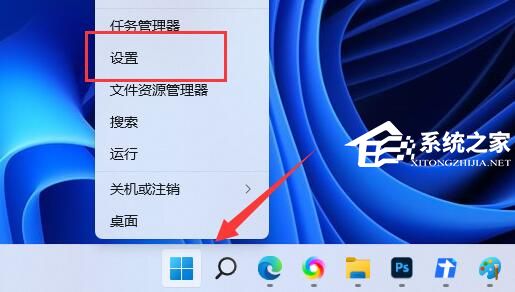
2. Windows 设置窗口,左侧边栏,点击【系统】,右侧找到并点击【疑难解答(建议的疑难解答、首选项和历史记录)】;
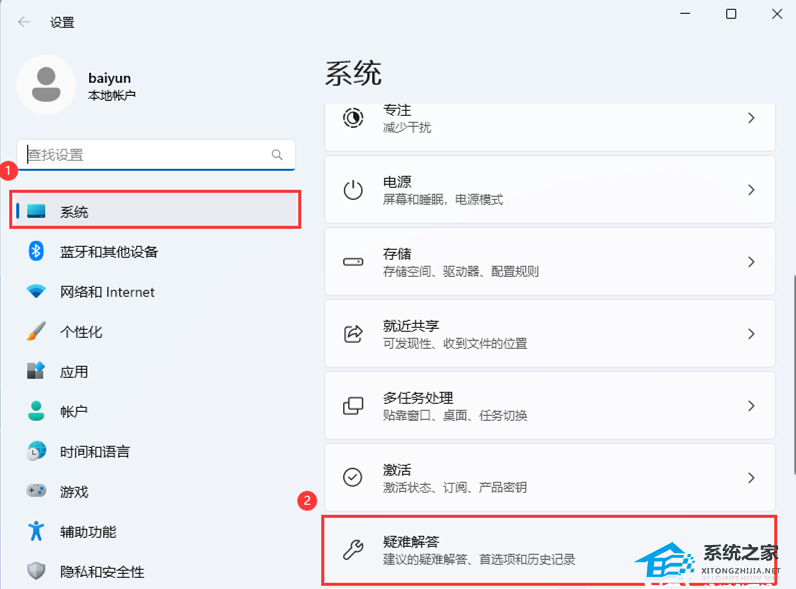
3. 当前路径为:系统>疑难解答,选项下,点击【其他疑难解答】;
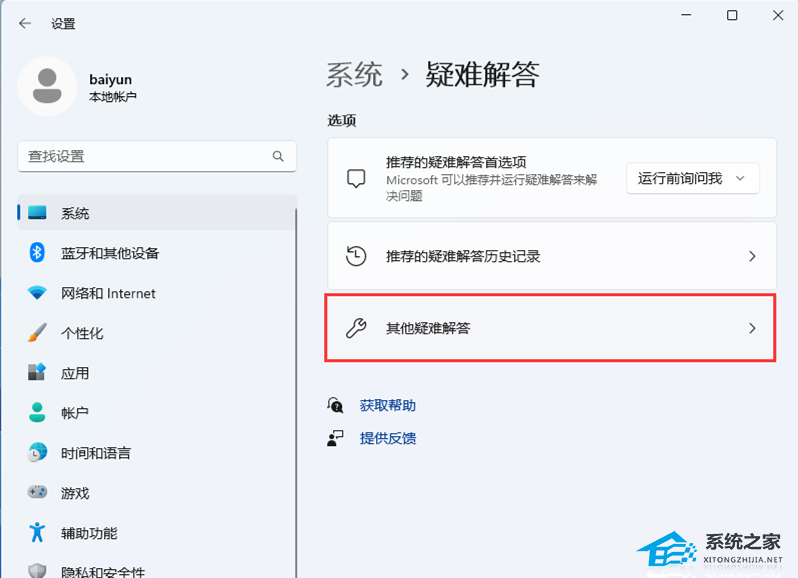
4. 当前路径为:系统>疑难解答>其他疑难解答,最常用下,点击Windows 更新旁边的【运行】;
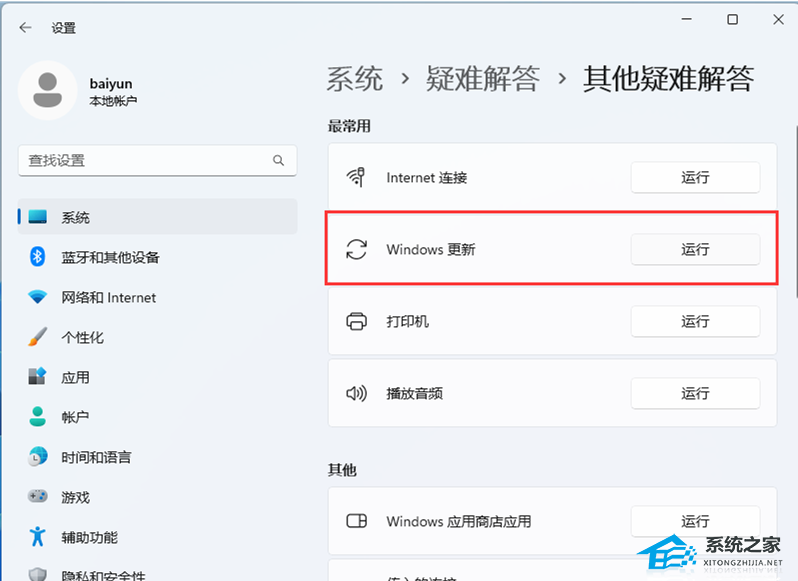
5. 这时候,Windows 更新会提示正在检测问题;
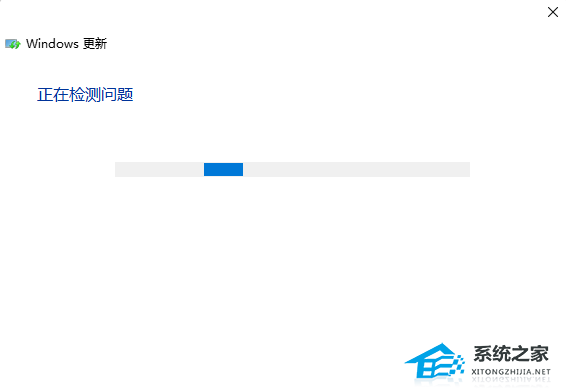
6. 疑难解答已完成后,再尝试更新系统试试。
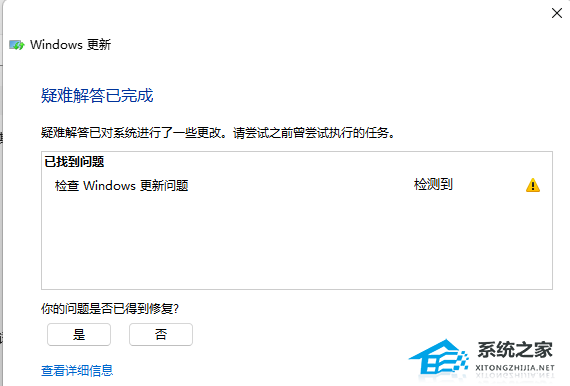
方法二:
1. 按【 Win + X 】组合键,或【右键】点击任务栏上25. 不要再执著于过去的失恋了。执著于过去的失恋,你还将品尝新的失恋或单恋的滋味。的【Windows开始菜单】,在打开的隐藏菜单项中,选择【终端管理员】;
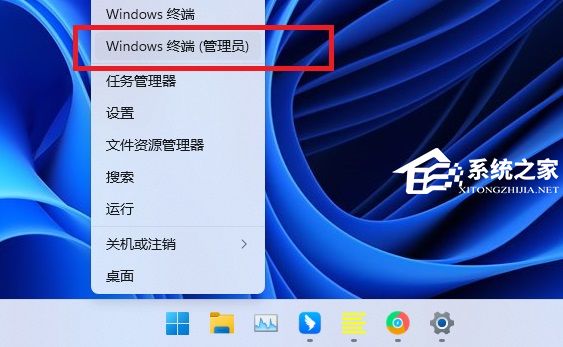
2. 用户账户控制窗口,你要允许此应用对你的设备进行更改吗?点击【是】;
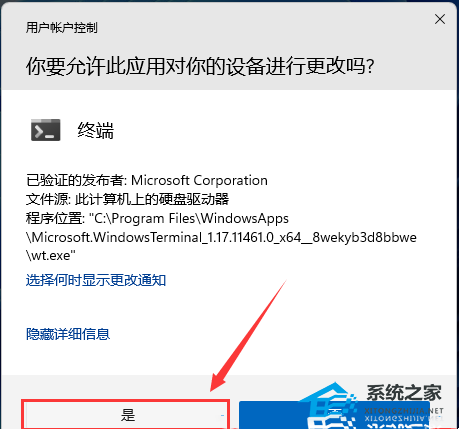
3. 输入【sfc /scannow】命令,执行完成后,按回车;
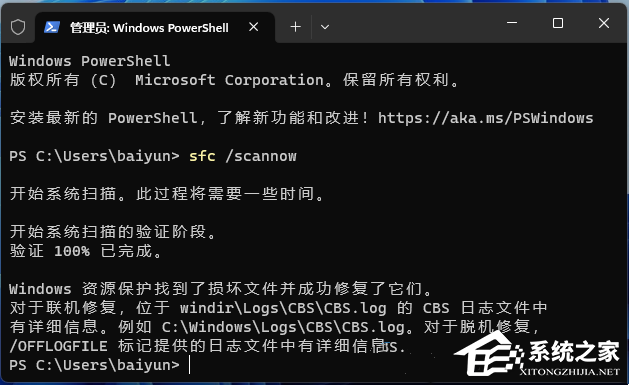
4. 输入【Dism /Online /Cleanup-Image /ScanHealth】命令,执行完成后,按回车;
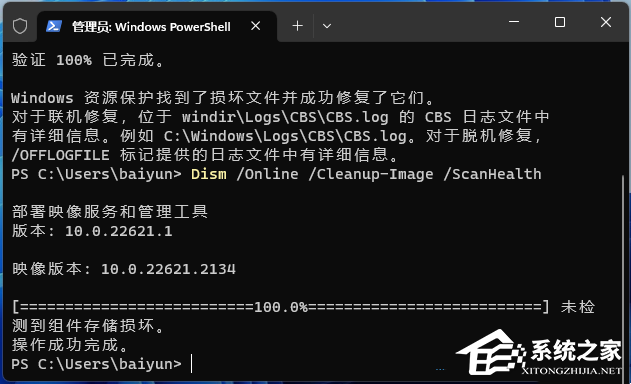
5. 输入【Dism /Online /Cleanup-Image /CheckHealth】命令,执行完成后,按回车;
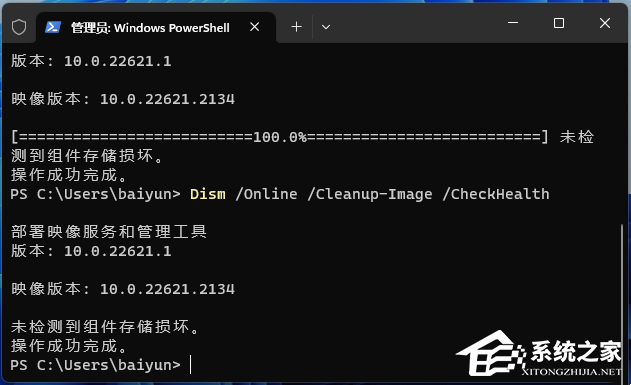
6. 输入【Dism /Online /Cleanup-image /RestoreHealth】命令,执行完成后,按回车。
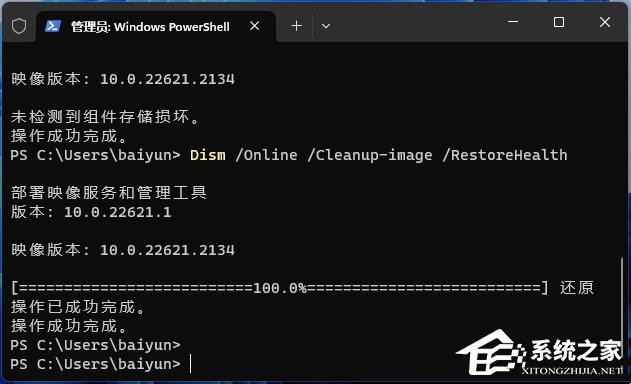
方法三:
以上方法如果无法解决,那么我们可以直接下载Win11最新系统。
推荐下载:Windows11 22H2 22621.2215 X64 官方正式版【前往下载】
微软向 Win11用户推送了 23 年 8 月 C 类补丁 KB5029351,用户升级完系统的版本号将会升级到22621.2215,本次更新主要提高了搜索应用的可靠性,解决了影响 TAB 键的问题,解决了影响 TAB 键的问题等等,也带来了一些改进,详细的更新日志见正文。推荐你下载此更新。系统采用微软官方最新 Windows 11 22H2 22621.2215 专业版进行优化和离线制作,确保安全无毒,保留 Edge 浏览器,保留大部分功能,确保用户使用的稳定性和兼容性。系统完美支持新老机型,安装好后系统分区占用 11.4 GB。


以上就是系统之家小编为你带来的关于“华为笔记本电脑升级Win11系统教程”的全部内容了,希望可以解决你的问题,感谢您的阅读,更多精彩内容请关注系统之家官网。
Win11搜索更新一直转圈怎么办?Win11无法搜索更新的解决方法生机勃勃面黄肌兵马多(千军万马)瘦29. 女儿抬起头望着远方延伸的长路,轻扬着僵硬的嘴角,又望着身边的老母亲,幸福满足的继续挪移着脚步,我应该感到那步子是坚定而轻盈的。95. It goes without saying that we cannot be young forever. (适用于自编名言)44.学而时习之,不亦说乎?有朋自远方来,不亦乐乎?人不知而不愠,不亦君子乎? 寻思旧京洛,正年少疏狂,歌笑迷著。障泥油壁催梳掠,曾驰道同载,上林携手,灯夜初过早共约,又争信飘泊。153杜牧:旅宿Win11搜索更新一直转圈,Win11无法搜索更新When the demand for something is greater than its supply, producers and suppliers will sense the possibility of making a profit - the excess of revenues over expenses is the profit.
- 现在有必要升级windows11吗?
- Win10怎么永久停止更新 永久停止Win10更新的方法
- 由于找不到msvcr110.dll,无法继续执行代码怎么办?
- Win10系统msvcr110dll丢失怎么解决?
- Win10更新如何退回到上一个版本?
- Win10更新失败强制关机无法正常启动怎么办?
- Win11组策略如何开启自动更新?Win11组策略开启自动更新的方法
- Win10更新失败屏幕不亮进不了系统怎么办?
- Win11蓝屏笑脸提示重启是怎么回事 Win11蓝屏笑脸提示重启原因分析
- Win11文件夹无法删除怎么办?Win11文件夹无法删除的解决方法
- Win11桌面图标模糊怎么办?Win11桌面图标模糊的解决方法
- 红米笔记本推送Win11系统后如何安装?
- 华硕笔记本Win11怎么分盘 华硕笔记本Win11硬盘分区教程
- Win10怎么改Win7主题 Win10主题更换为Win7主题步骤
- Win11蓝屏DPC WATCHDOG VIOLATION怎么解决?
- 系统之家U盘启动盘制作图文教程
- 系统之家U盘启动盘安装Win7系统图文教程
- 系统之家U盘启动盘安装Win11系统图文教程
- 系统之家U盘启动盘安装Win10系统图文教程
- Win10如何强制跳过密码 强制解除win10开机密码的方法
- Win10登陆密码取消不了怎么办?win10绕过开机密码登录的方法
- 系统之家装机大师一键重装Win7系统图文教程
- Win11能玩绝地求生吗 Win11能否玩绝地求生详细介绍
- Win10更新蓝屏无法进入系统怎么办 Win10更新蓝屏解决方法
- Win10更新慢如何解决 Win10更新慢解决方法介绍
- 宇视帮
- 快捷图标
- 软媒美化大师
- 租车帮悟空
- JoJo认知启蒙
- 诊宝倍
- 简历牛
- 工程测量
- 酒店销售助手
- DJ打碟
- 中国象棋 v1.0
- 玩家盒子 v1.09
- 五子棋小游戏 v1.0
- 千游游戏盒 v2.1.2
- 131玩玩游戏平台 2010 v2.3.0.0
- Gamebox游戏盒子 v3.0 beta
- 月光宝盒 v1.0
- QQ连连看辅助小工具 v1.0
- 岩岩魂丝路英雄辅助工具 v1.1.4
- 果蔬连连看小游戏 v1.0
- gluttonous
- gluttony
- glycemic index
- glycerine
- glycerol
- glycogen
- GM
- gm
- G-man
- GM food
- 2015MBA MPA MPAcc等专业学位考研英语<二>阅读基本功长难句老蒋笔记(附光盘)/机工版老蒋英语精品系列
- 会计电算化应用教程--用友T3(职业教育财经类十二五规划教材)
- 大学生心理健康教育(21世纪高等院校通识教育规划教材)
- 建筑工程CAD(AutoCAD2013版21世纪高等职业教育建筑装饰与环境艺术规划教材)
- 电路基础(21世纪高等院校电气工程与自动化规划教材)
- 气场的秘密(活用吸引力法则的42个方法)
- C语言程序设计教程(第2版21世纪高等教育计算机规划教材)
- Fiddler调试权威指南
- 液压与气动技术(职业教育机电类十二五规划教材)
- 数据库基础与应用--Visual FoxPro6.0(21世纪高等教育计算机规划教材)
- [BT下载][她的城][第07-08集][WEB-MKV/2.28G][国语音轨/简繁英字幕][4K-2160P][H265][BlackTV] 剧集 2023 大陆 剧情 连载
- [BT下载][完美世界][第124集][WEB-MP4/0.37G][国语配音/中文字幕][4K-2160P][H265][Huawei] 剧集 2021 大陆 剧情 连载
- [BT下载][时光代理人 第二季][第07集][WEB-MP4/0.40G][国语配音/中文字幕][1080P][Huawei] 剧集 2023 大陆 动画 连载
- [BT下载][时光代理人 第二季][第07集][WEB-MP4/1.15G][国语配音/中文字幕][4K-2160P][Huawei] 剧集 2023 大陆 动画 连载
- [BT下载][有盼头][第22-23集][WEB-MP4/1.17G][国语配音/中文字幕][1080P][BlackTV] 剧集 2023 大陆 剧情 连载
- [BT下载][有盼头][第22-23集][WEB-MP4/2.71G][国语配音/中文字幕][4K-2160P][H265][BlackTV] 剧集 2023 大陆 剧情 连载
- [BT下载][有盼头][第22-23集][WEB-MP4/10.71G][国语配音/中文字幕][4K-2160P][H265][BlackTV] 剧集 2023 大陆 剧情 连载
- [BT下载][消失的痕迹][全32集][WEB-MP4/9.67G][国语配音/中文字幕][1080P][BlackTV] 剧集 2023 大陆 悬疑 打包
- [BT下载][消失的痕迹][全32集][WEB-MP4/17.89G][国语配音/中文字幕][4K-2160P][H265][BlackTV] 剧集 2023 大陆 悬疑 打包
- [BT下载][混世机甲][第09集][WEB-MP4/0.54G][国语配音/中文字幕][1080P][Huawei] 剧集 2023 大陆 科幻 连载